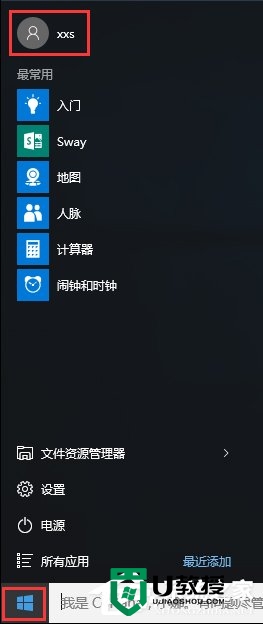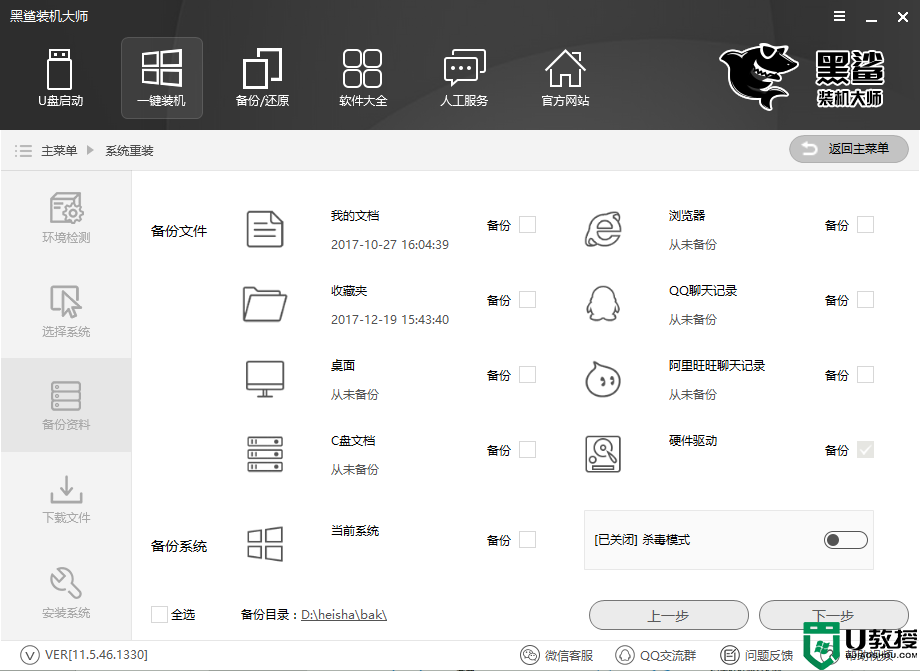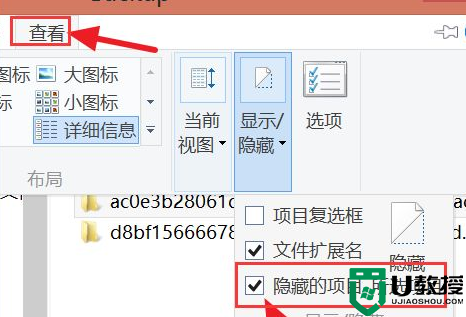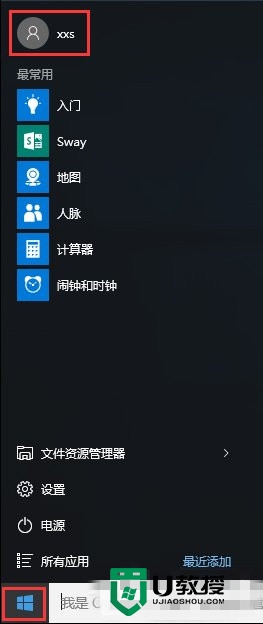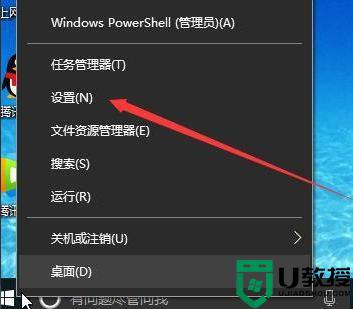电脑备份文件在哪里 电脑备份数据怎么备份
时间:2024-03-17作者:bianji
最近有不少小伙伴询问小编电脑备份文件在哪里,其实如果大家没有备份过的话,需要进行备份操作,为此小编到网上搜集了相关资料,为大家整理出了电脑备份数据怎么备份的方法,具体内容全部放在下面的文章中了,适用于所有品牌的电脑,大家有需要的话赶紧来系统城看看吧。

电脑备份文件在哪里?
具体步骤如下:
1.点击电脑桌面左下角的开始图标,再点击设置图标;
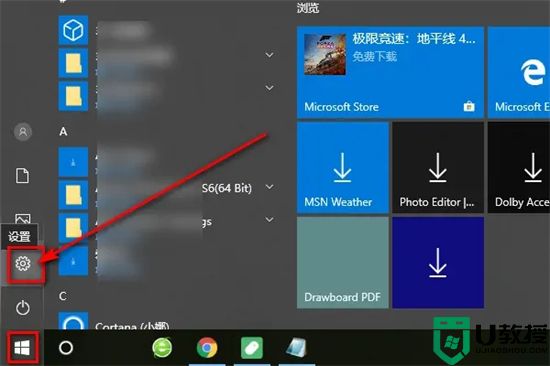
2.在弹出的Windows设置窗口中,点击更新和安全的图标;
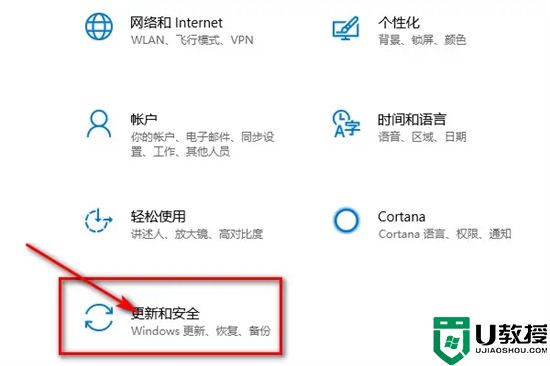
3.在更新和安全界面,点击左侧的备份,然后点击右侧的转到备份和还原;
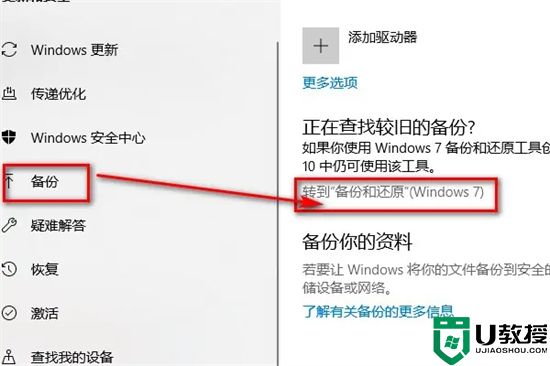
4.在备份和还原的界面点击设置备份;
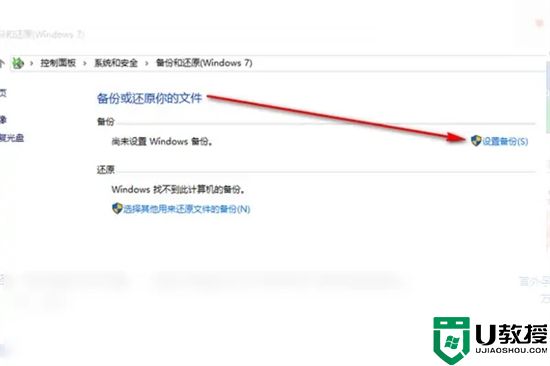
5.选择要保存备份的位置后点击下一步按钮;
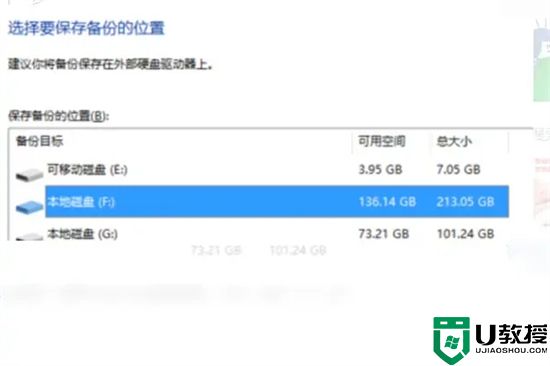
6.默认选择让Windows选择(推荐),在点击下一步按钮;
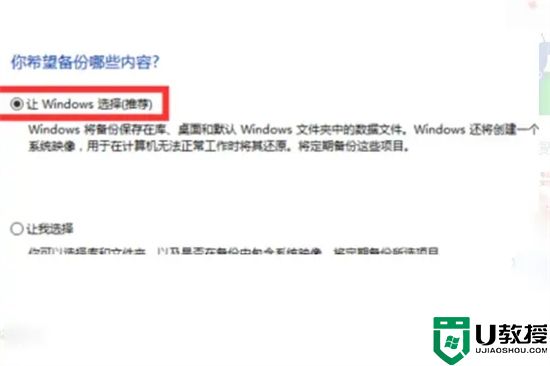
7.确认好所有的备份选项后,点击保存设置并进行备份。等待整个备份操作完成即可。
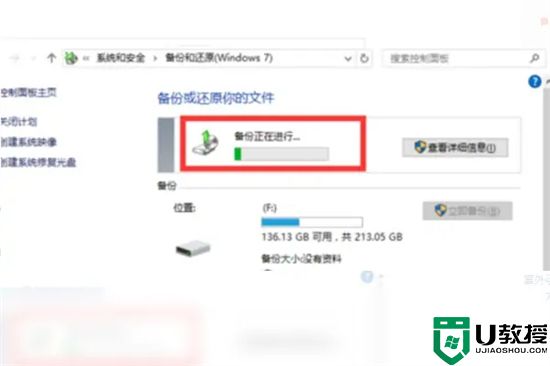
以上就是小编为大家带来的电脑备份文件在哪里的介绍了,希望能帮助到大家。